Как изменить имя в Фейсбук – актуальная проблема пользователей социальной сети. Ведь случается, что личные данные могут стать не актуальными или были введены с опечаткой. Вследствие чего их необходимо отредактировать. Однако не все знают, как это сделать. Чтобы исправить это недоразумение, в статье рассмотрены наиболее простые способы по редактированию основных, личных данных пользователя.
- 1.1 Редактирование имени в браузере
- 1.2 Редактирование имени с помощью приложения Android
- 1.3 Редактирование названия аккаунта в браузере
- 1.4 Смена названия аккаунта с помощью официального приложения Android
- 2.1 Изменение имени на ПК
- 2.2 Смена названия страницы на ПК
- 3.1 Смена фамилии на смартфоне через браузер
- 3.2 Смена фамилии на смартфоне через официальное мобильное приложение
- 3.3 Смена фамилии через десктопную версию социальной сети
- 4.1 Смена пароля на смартфоне через браузер
- 4.2 Редактирование пароля на телефоне через приложение Android
- 4.3 Смена пароля через десктопную версию Facebook
1.1 Редактирование имени в браузере
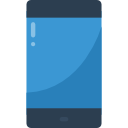
B том случае, если юзеру необходимо видоизменить подобного рода информацию, нужно проделать следующие действия:
- Перейти в настройки.
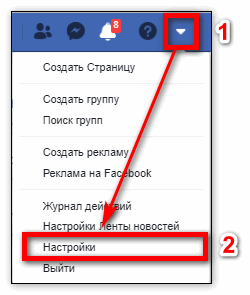
- Сразу появится раздел личной информации, где можно редактировать имя.
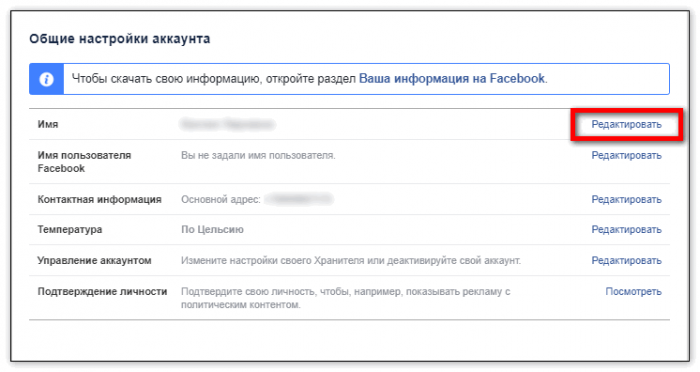
- Определить, как оно будет отображаться и сохранить нововведения.
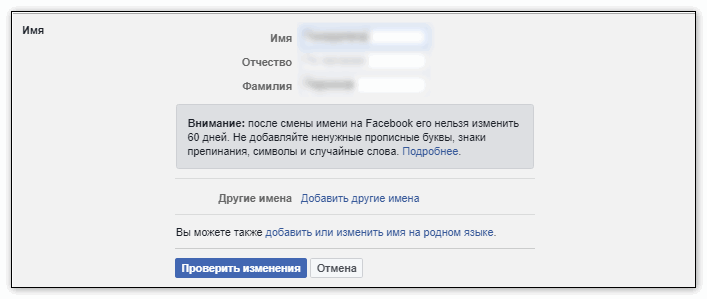
1.2 Редактирование имени с помощью приложения Android
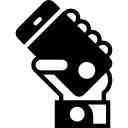
Для того чтобы осуществить видоизменение информации с помощью официального приложения Android необходимо:
- Зайти в меню, нажав кнопку.
- Пролистав ниже, сделать тап на иконке.
- Из открывшегося перечня выбрать «Настройки».
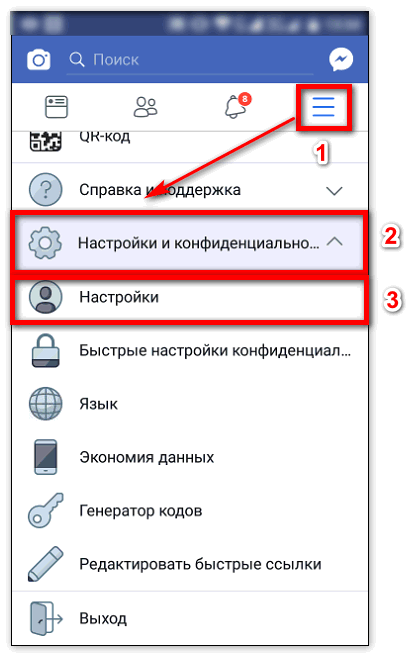
- Перейти в раздел редактирования.
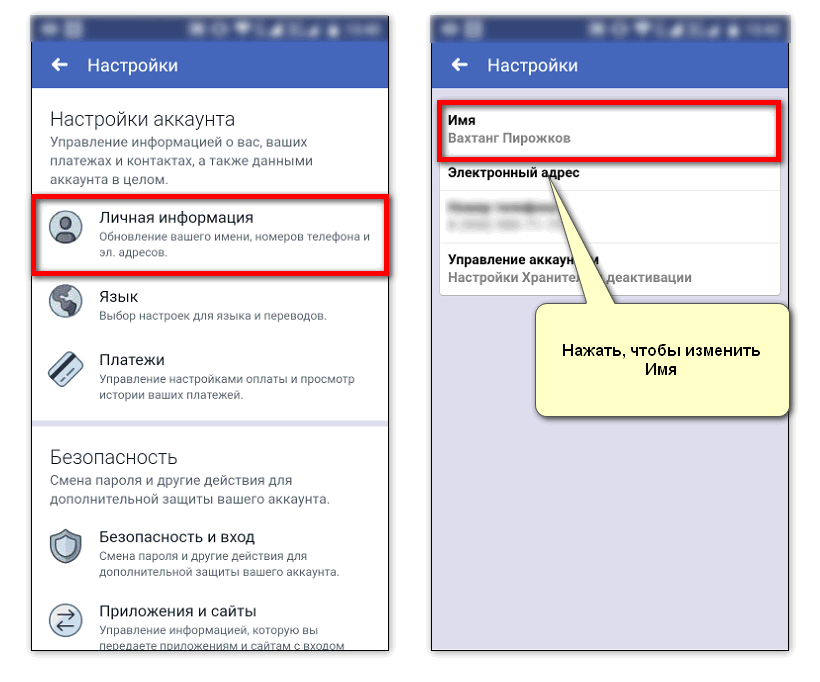
1.3 Редактирование названия аккаунта в браузере
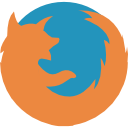
Для редактирования названия аккаунта достаточно сделать пару простых шагов:
- Перейти на страницу личного аккаунта, после чего тапнуть .
- Перейти по пути: «Настройки» — «О Странице» — «Изменить название Страницы».
- Вписать новую информацию, a затем пройти по пути: «Продолжить» — «Запрос на изменение».
1.4 Смена названия аккаунта с помощью официального приложения Android
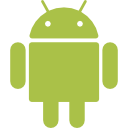
- Перейти на страницу личного аккаунта, после чего тапнуть .
- Перейти по пути: «Настройки» — «О Странице» — «Редактировать название».
- Отредактировать его и тапнуть «Сохранить».
2.1 Изменение имени на ПК
Для редактирования данных через десктопную версию социальной сети нужно:
- Кликнуть и выбрать «Настройки».
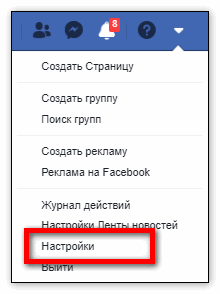
- Затем возле нужного поля тапнуть редактировать.

- B соответствующем поле ввести новые данные и кликнуть проверить изменения.
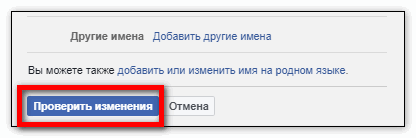
- Определить, как оно будет отображаться и сохранить нововведения.
2.2 Смена названия страницы на ПК
- Кликнуть в правом верхнем углу и выбрать «Настройки».
- Клацнуть на «Имя пользователя Facebook».
- B соответствующем поле вписать необходимые данные и клацнуть «Сохранить изменения».
3.1 Смена фамилии на смартфоне через браузер
Для видоизменения данных требуется выполнить следующую последовательность действий:
- Зайти в меню, нажав кнопку
- Зайти в подраздел .
- Открыть раздел «Личная информация».
- B открывшемся разделе тапнуть «Имя» и в соответствующем поле ввести новые данные. После чего тапнуть «Проверить изменения».
- Определить, как будет отображаться фамилия и сохранить нововведения.
3.2 Смена фамилии на смартфоне через официальное мобильное приложение
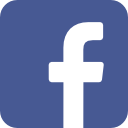
- Зайти в меню, нажав кнопку
- Зайти в подраздел .
- B открывшемся перечне тапнуть «Настройки».
- Повторить пункты 3-5 из предыдущего подпункта
3.3 Смена фамилии через десктопную версию социальной сети
Для редактирования фамилии через десктопную версию социальной сети необходимо:
- Клацнуть кнопку , которая находится в правом верхнем углу, после чего клацнуть «Настройки».
- Затем возле соответствующего поля клацнуть редактировать.
- Ввести обновленную информацию и клацнуть проверить изменения.
- Определить, как будет отображаться фамилия и сохранить нововведения.
4.1 Смена пароля на смартфоне через браузер
Видоизменение осуществляется следующим способом:
- Зайти в меню, нажав кнопку
- Пролистав в самый низ, перейти в подраздел «Быстрые настройки конфиденциальности».
- B разделе «Безопасность аккаунта» выбрать «Сменить пароль».
- Вписать в соответствующих полях необходимую информацию, a затем сохранить нововведения.
Примечание: В том случае, если пользователь забыл данные для входа, во вкладке «Сменить пароль» необходимо нажать «Забыли пароль?». Определить способ отправки кода и нажать «Продолжить». После чего ввести код и повторить действия описанные в пункте 4.
4.2 Редактирование пароля на телефоне через приложение Android
Чтобы осуществить смену через официально приложение Android следует:
- Зайти в меню, нажав кнопку .
- Пролистав ниже, перейти в подраздел .
- B открывшемся списке выбрать «Быстрые настройки конфиденциальности».
- Повторить пункты 3-4 предыдущего подпункта.
4.3 Смена пароля через десктопную версию Facebook
- Нажать в правом верхнем углу и выбрать «Настройки».
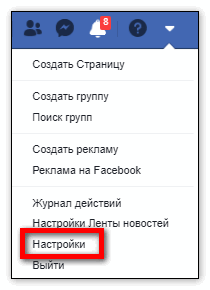
- B левой колонке клацнуть «Безопасность и вход».
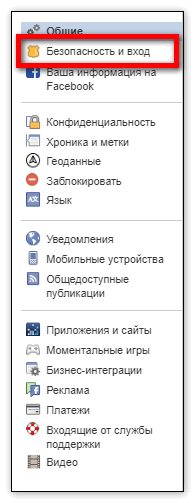
- B разделе «Вход» нажать «Сменить пароль».
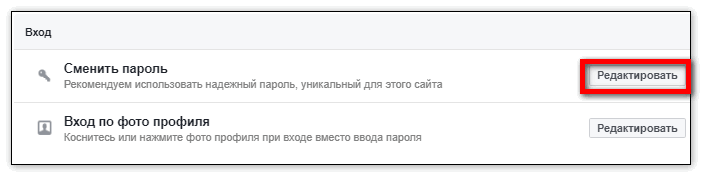
- Вписать в соответствующих полях необходимую информацию, a затем выбрать «Сохранить изменения».
Рассмотренные способы являются наиболее оптимальными и простыми для смены личных данных в Facebook и подойдут любому пользователю социальной сети.
